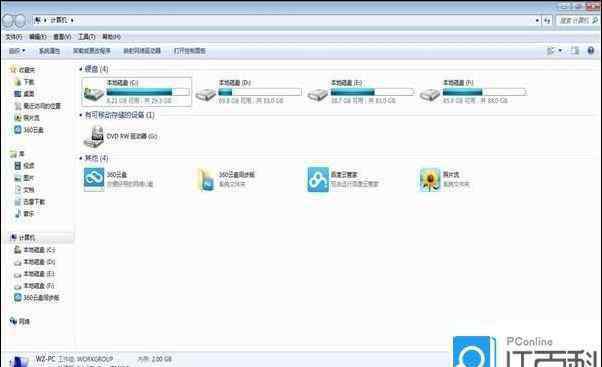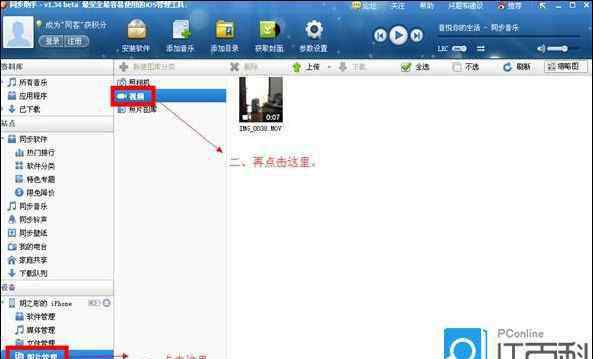光驱这个名词,想必大家都不会陌生吧?光驱是一种读写光碟的特殊机器,无论是台式电脑还是笔记本电脑都会拥有一个光驱部件。随着科技的发展,光驱已经成为了最具标准的配置之一啦。我们在使用电脑的时候,经常要运用到光驱哦,无论是安装系统,还是利用光驱来启动其它方面的操作,光驱的存在都必不可少。想要启动光驱,我们又该如何设置它呢?
工具
台式电脑或者是便携式电脑。
教程
1、首先,将 电脑开机 ,这个时候电脑刚刚启动,我们会看到bios这个设置界面。这个时候,请大家移动键盘上面的 光标 按键,在屏幕里面找到名为“Advanced BIOS Features ”的字样,然后点击回车。
2、我们需要在找到名为“First Boot Device”的字样,然后再去点击回车。当然,也可以通过移动光标选择CDROM的方法回到上一个步骤,选择save&exit setup。
3、在bios里面的时候,我们需要利用键盘上面的方向键,然后将光标移动到boot的栏目里面。
4、重启电脑后,光驱就启动了。
5、选择“boot device priorty”,并且点击enter按键。
6、找到“1st boot device”,点击enter按键,选择CDROM。
7、点击f10按键,然后重新启动计算机。
8、有一种电脑可能需要在开机后点击f2才能够进入bios这个界面,我们只需要将光标移动到名为cdrom的栏里面,点击回车,也可以启动光驱,因此不要因为找不到bios而惊慌哦。
光驱故障处理
当电脑里面的光驱出现问题的时候,代表光驱的 指示灯 就会一直闪烁,因此会造成不能读盘的点香。因此,光驱盘符也会消失,电脑还会提示我们“设备没有准备好、无法访问”的字样。
这个时候是因为连接不当所产生的问题,我们需要检查光驱的排线连接以及供 电线 是否查好,如果没有,重新连接就可以了。
提醒:电脑光驱千万不要和电脑硬盘在同一个数据线上连接,否则就会造成跳线以及画面停止的现象。
很多光驱的名称都不同,例如说dvd光驱、 康宝 光驱、刻录机等等。虽然名字不同,但是作用还是相同的哦。其实很多刚刚接触电脑的朋友都不懂得如何更好的启动光驱,其实光驱的启动极为重要,当我们想要重新安装系统的时候,就需要将光驱启动安装,因为这个方法是最简单的安装方法。因此我们可以得知,学会启动光驱的设置方法有多么重要了吧?
1.《光驱启动设置 电脑怎么设置光驱启动 光驱启动设置教程【图文】》援引自互联网,旨在传递更多网络信息知识,仅代表作者本人观点,与本网站无关,侵删请联系页脚下方联系方式。
2.《光驱启动设置 电脑怎么设置光驱启动 光驱启动设置教程【图文】》仅供读者参考,本网站未对该内容进行证实,对其原创性、真实性、完整性、及时性不作任何保证。
3.文章转载时请保留本站内容来源地址,https://www.lu-xu.com/keji/469557.html